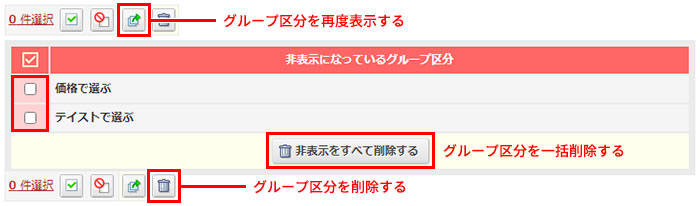登録済みの商品グループ区分の操作について
登録済みの商品グループ区分の変更、非表示、メニュー非表示、削除ができます。
「商品管理」→「グループ区分設定」画面で作成済みの商品グループ区分一覧へ進んでください。
特定の商品グループ区分をメニュー非表示にすることもできます。
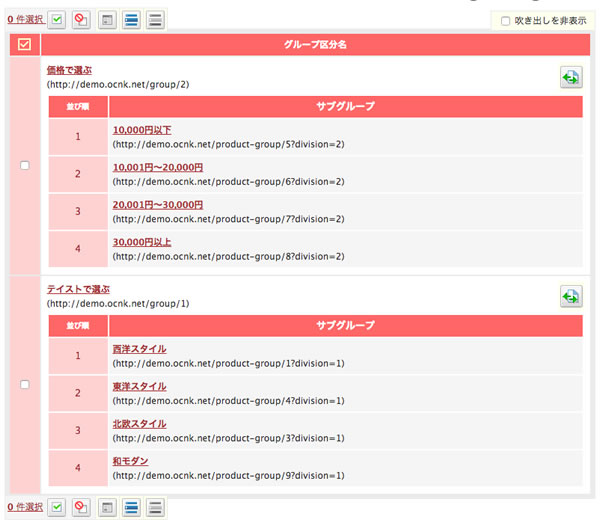
グループ区分の内容を変更する
内容を変更する ![]() ボタンをクリックすると、グループ区分の変更画面が表示されます。
ボタンをクリックすると、グループ区分の変更画面が表示されます。
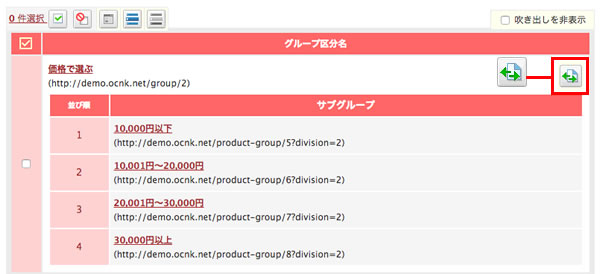
グループ区分一覧からメニュー非表示にする
メニュー非表示にしたいグループ区分のチェックボックスにチェックを入れ「メニュー非表示にする」ボタン ![]() をクリックすると、メニュー表示の最後に移動します。ショップサイト上には表示されません。
をクリックすると、メニュー表示の最後に移動します。ショップサイト上には表示されません。
直接URLを入力してアクセスすると商品グループ区分ページは表示されますので、ご自身でリンクを貼るなどしてご利用いただけます。
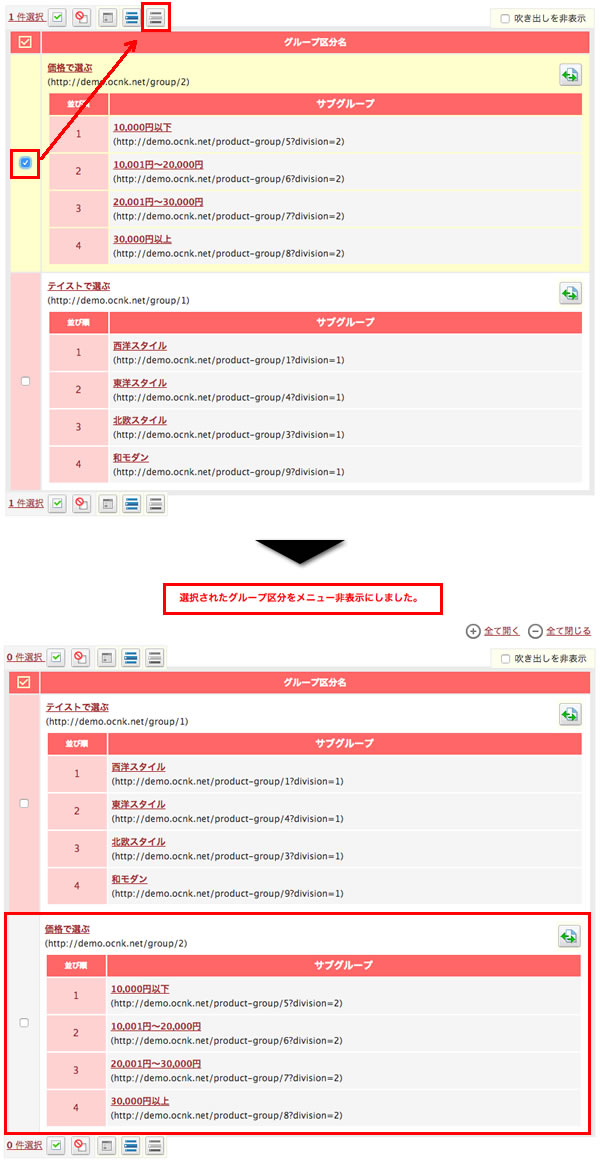
メニュー非表示状態のグループ区分のチェックボックスにチェックを入れ「メニュー表示にする」ボタン ![]() をクリックすると、元の位置に戻ります。
をクリックすると、元の位置に戻ります。
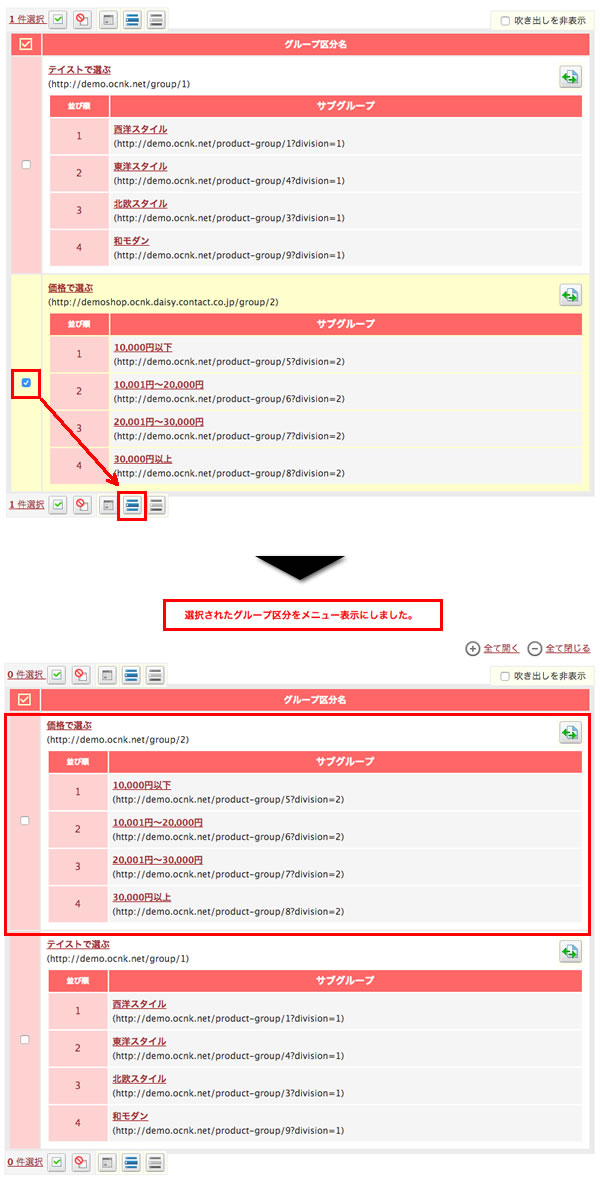
グループ区分一覧から非表示にする
非表示にしたいグループ区分のチェックボックスにチェックを入れ「非表示にする」![]() ボタンをクリックすると、「非表示になっているグループ区分」へ移動します。
ボタンをクリックすると、「非表示になっているグループ区分」へ移動します。
ショップサイト上には表示されませんので、直接URLを入力してアクセスしても表示できません。
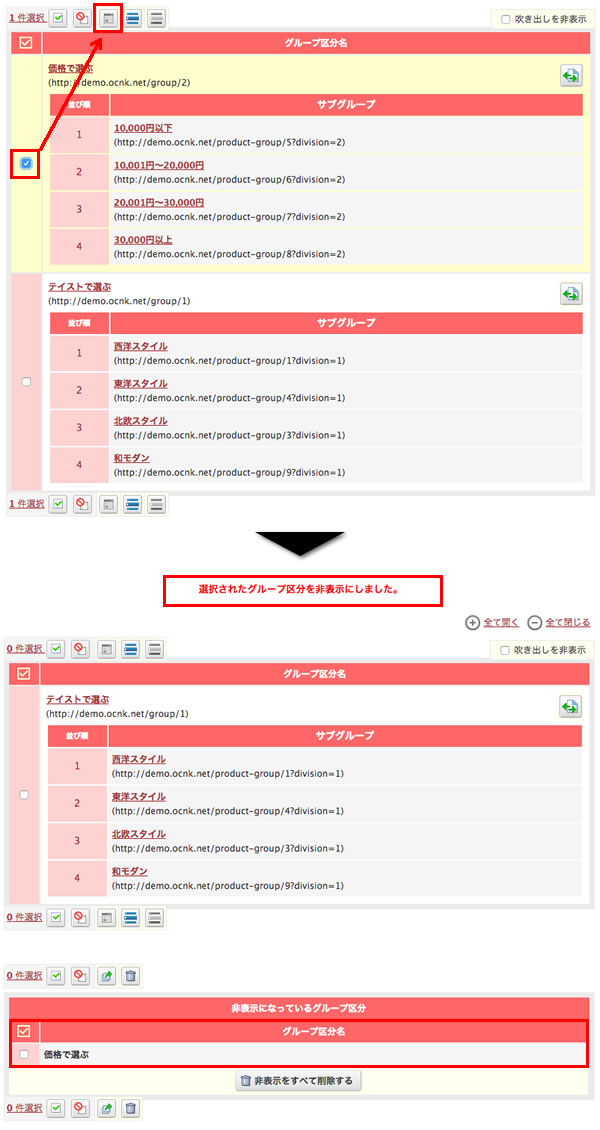
グループを非表示にした際の注意点
グループ区分のサブグループとして登録されているグループが非表示/削除された場合は、サブグループから外れるのでご注意ください。
グループ管理のメニュー非表示/表示には影響を受けません。
グループ管理のメニュー非表示/表示には影響を受けません。
非表示になっているグループ区分のチェックボックスにチェックを入れ「取り出す」ボタンをクリックすると、グループ区分一覧(非表示状態前)へ戻ります。
非表示になっているグループ区分のチェックボックスにチェックを入れ 「削除する」ボタンをクリックすると、削除されます。
「非表示をすべて削除する」ボタンより、「非表示になっているグループ区分」欄に表示されているすべてのグループ区分を一括削除できます。
※削除したグループ区分を復旧することはできません。